Giới thiệu
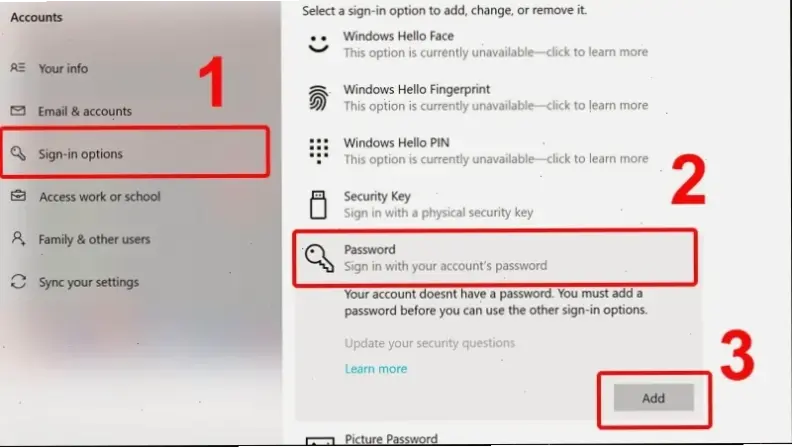
Đặt mật khẩu laptop là bước cần thiết để bảo vệ dữ liệu cá nhân. Từ kinh nghiệm, tôi từng mất dữ liệu do quên khóa, nên việc này rất quan trọng. Bài viết sẽ hướng dẫn chi tiết, phù hợp cho mọi người dùng.
Các bước đặt mật khẩu cho Windows
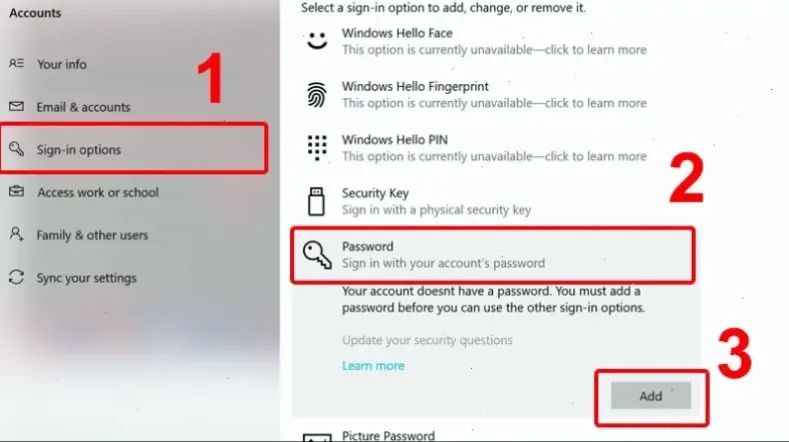
Đầu tiên, truy cập Settings qua Start menu. Chọn Accounts, sau đó nhấp vào Sign-in options. Nhập mật khẩu mới và xác nhận. Dựa trên kinh nghiệm, hãy chọn mật khẩu mạnh gồm chữ, số và ký tự đặc biệt.
Các bước đặt mật khẩu cho Mac

Trên Mac, mở System Preferences từ dock. Chọn Users & Groups, rồi nhấp vào ổ khóa để chỉnh sửa. Đặt mật khẩu mới và lưu thay đổi. Tôi từng sử dụng cách này để bảo mật file quan trọng, giúp tránh rủi ro truy cập trái phép.
Mẹo thực tế và kinh nghiệm cá nhân
Từ kinh nghiệm, hãy sử dụng mật khẩu dài ít nhất 12 ký tự. Tránh dùng thông tin cá nhân dễ đoán. Lời khuyên chung: Sử dụng công cụ quản lý mật khẩu như LastPass. Theo nguồn Microsoft, điều này giảm nguy cơ hack hiệu quả.
| Hệ điều hành | Bước chính | Lợi ích |
|---|---|---|
| Windows | Settings > Accounts > Sign-in options | Bảo vệ nhanh chóng |
| Mac | System Preferences > Users & Groups | Dễ quản lý hàng ngày |
Kết luận
Tóm lại, đặt mật khẩu laptop giúp bảo mật dữ liệu hiệu quả. Dựa trên nguồn uy tín như Apple và Microsoft, hãy áp dụng ngay. Từ kinh nghiệm, tôi khuyên kiểm tra định kỳ để tránh vấn đề.
>>> Xem thêm: Chỉnh tiếng Việt cho laptop: Hướng dẫn nhanh chóng!


